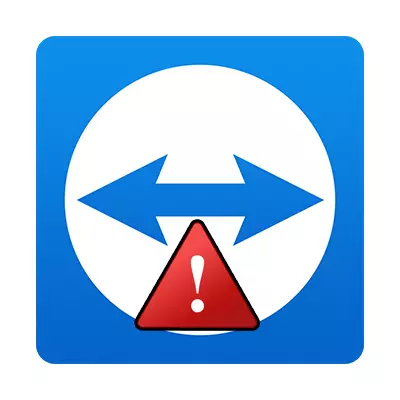
Հաճախ հաճախ, թիմային դիտման ծրագրի հետ աշխատելիս կարող են առաջանալ տարբեր խնդիրներ կամ սխալներ: Դրանցից մեկը այն իրավիճակն է, երբ փորձեք միանալ զուգընկերոջը, հայտնվում է մակագրությունը. «Արձանագրությունների համապատասխանության սխալ»: Կան մի քանի պատճառներ, որոնց համար այն ծագում է: Եկեք նայենք նրանց:
Վերացրեք սխալը
Սխալը տեղի է ունենում այն պատճառով, որ դուք եւ զուգընկերը օգտագործում եք տարբեր արձանագրություններ: Ասա ինձ, թե ինչպես շտկել այն:Պատճառ 1. Ծրագրերի տարբեր տարբերակներ
Եթե TeamViewer- ի մեկ տարբերակ ունեք, եւ զուգընկերը տարբեր է, այս սխալը կարող է առաջանալ: Այս դեպքում:
- Դուք եւ զուգընկերը պետք է ստուգեն, թե որ տարբերակն է տեղադրված: Դա կարելի է անել աշխատասեղանի վրա ծրագրաշարի դյուրանցման ստորագրությանը նայելով, կամ կարող եք գործարկել ծրագիրը եւ ընտրել «Օգնության» հատվածը վերեւի ընտրացանկում:
- Այնտեղ մեզ անհրաժեշտ է «TeamViewer ծրագրի վրա» կետը:
- Տես Ծրագրերի տարբերակները եւ համեմատեք, թե ով է տարբեր:
- Հաջորդը պետք է գործի հանգամանքներում: Եթե մեկը վերջին տարբերակն է, իսկ մյուսը `հին, ապա պաշտոնական կայքը պետք է այցելել եւ ներբեռնել վերջին մեկը: Եվ եթե երկուսն էլ տարբեր են, ապա դուք եւ գործընկերը պետք է.
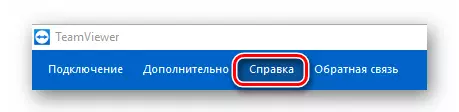
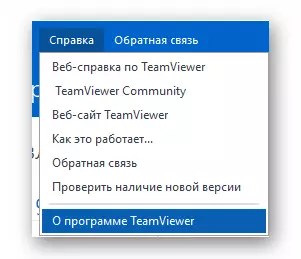
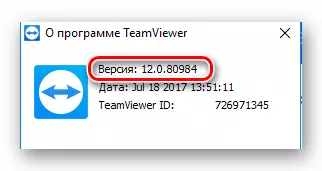
- Delete նջել ծրագիրը;
- Ներբեռնեք վերջին տարբերակը եւ տեղադրեք:
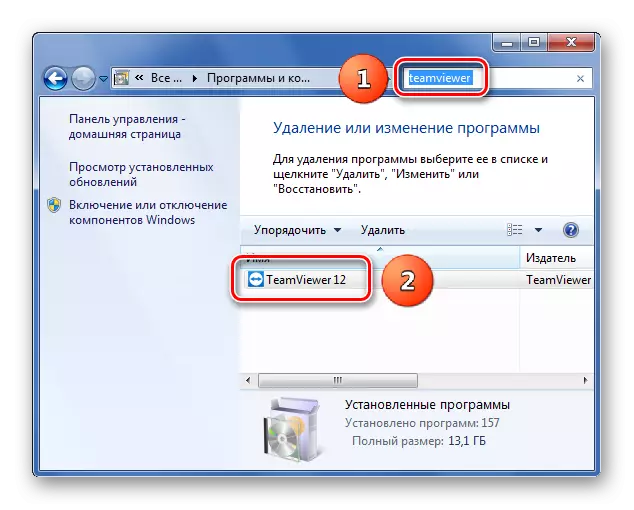
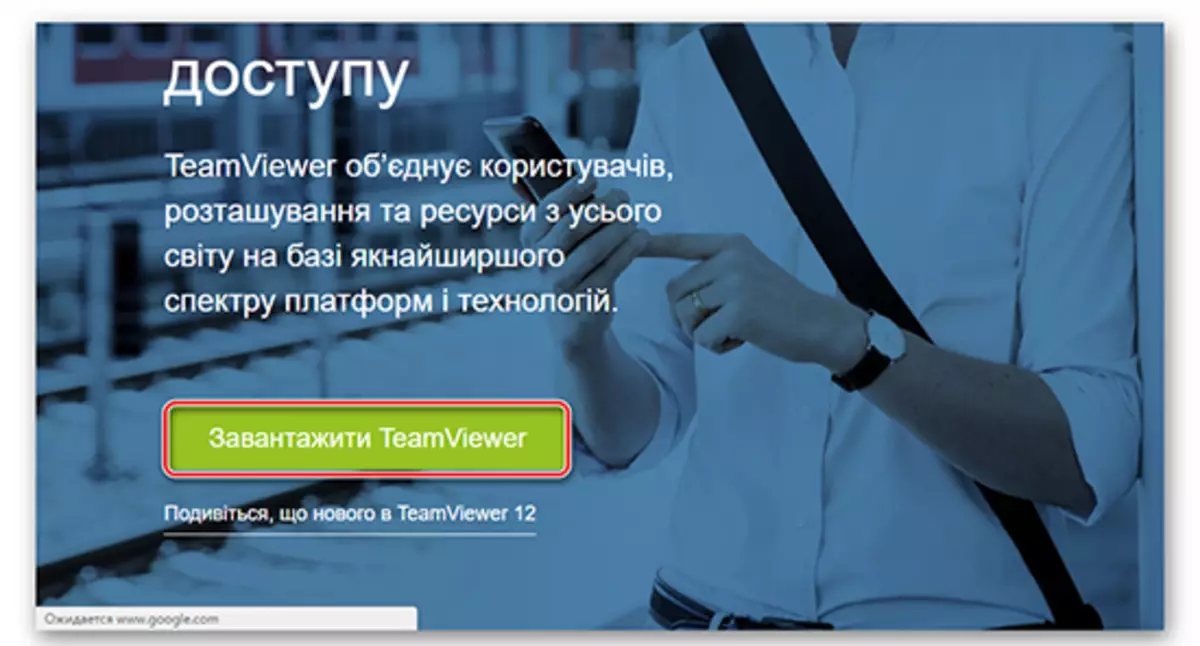
Պատճառ 2: TCP / IP արձանագրության պարամետրեր
Սխալ կարող է լինել, եթե ունեք համացանցային կապի պարամետրերում տարբեր TCP / IP արձանագրության տարբեր պարամետրեր: Հետեւաբար, դուք պետք է անեք, որ դրանք նույնն են.
- Գնացեք կառավարման վահանակ:
- Մենք ընտրում ենք «ցանց եւ ինտերնետ»:
- Հաջորդը, «Դիտեք ցանցի կարգավիճակը եւ առաջադրանքները»:
- Ընտրեք «ադապտերների կարգավորումները փոխելը»:
- Այնտեղ դուք պետք է ընտրեք ցանցային կապ եւ անցեք դրա հատկություններին:
- Տեղադրեք տիզ, ինչպես նշված է սքրինշոթի վրա:
- Այժմ ընտրեք «Հատկություններ»:
- Ստուգեք, որ հասցեների տվյալների ընդունումը եւ DNS արձանագրությունը տեղի են ունենում ավտոմատ ռեժիմով:
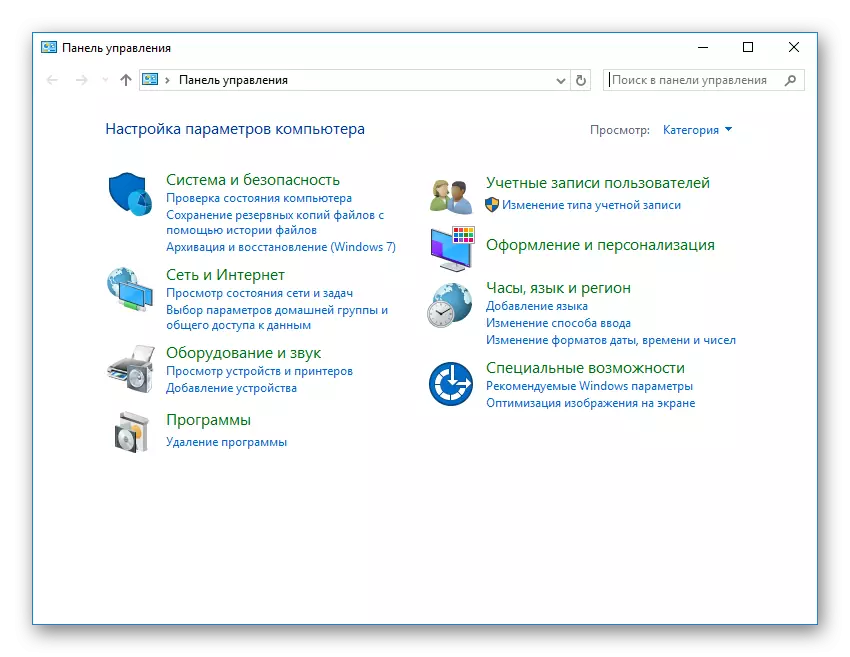
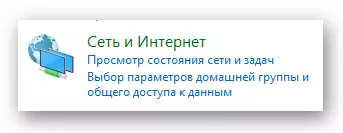
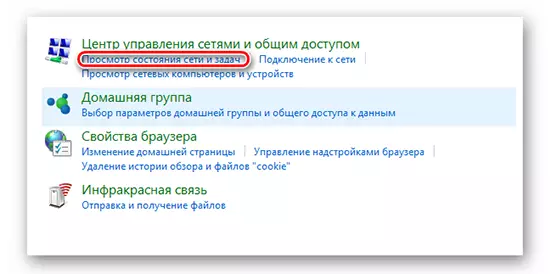
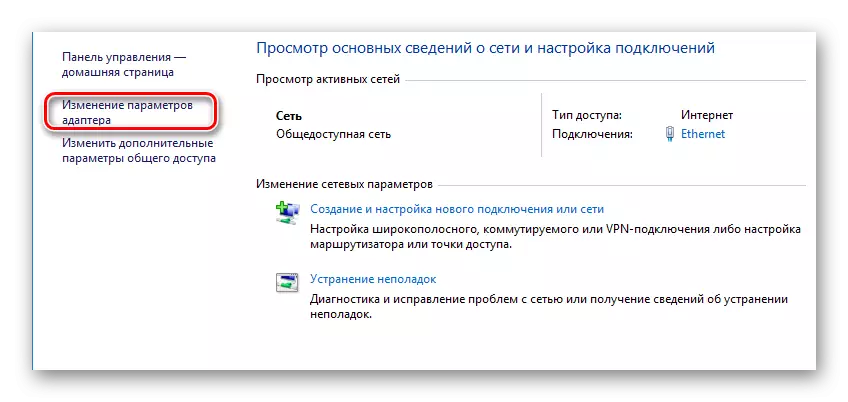
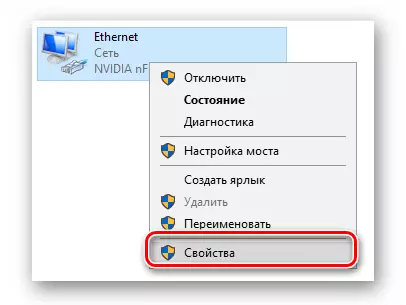
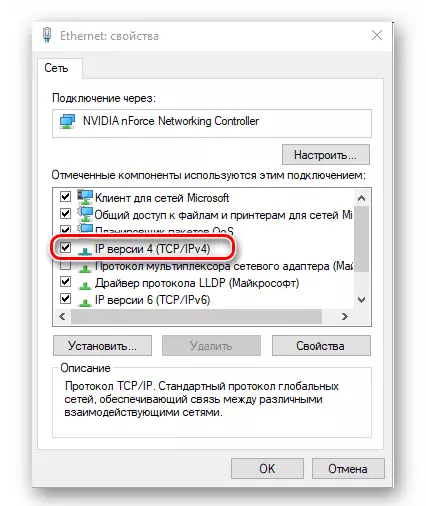
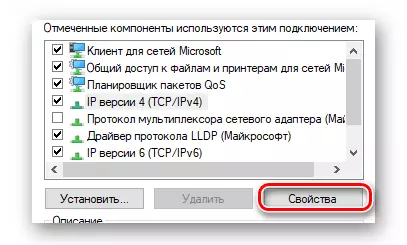
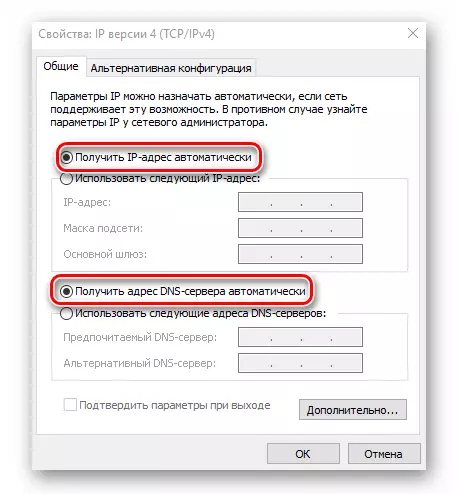
Եզրակացություն
Գործողություններից վերեւ բոլոր գործողություններից հետո ձեր եւ զուգընկերոջ միջեւ կապը նորից կաշխատի, եւ դուք կարող եք միմյանց հետ կապվել առանց որեւէ խնդիրների:
